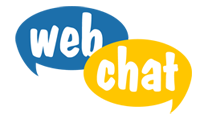Ayuda del chat
- Requisitos mínimos del sistema
- Cómo empezar a chatear
- Ya estoy dentro, ¿Cómo funciona?
- Usuarios y tipos de usuarios
- Registrar y proteger tu nick
- ¿Problemas para entrar?
- Poner un chat en tu Web
Requisitos técnicos
Para poder acceder a este Chat necesitas un ordenador con conexión a Internet. Se recomienda que sea al menos un Pentium, AMD, Mac o equivalente a 1Ghz con 512 MB de RAM y 128MB de memoria gráfica, aunque puede funcionar en equipos inferiores su uso no es recomendado. También es necesario usar un navegador como Internet Explorer 7 o superiores, Mozilla Firefox 4.0 o superiores, Google Chrome, Safari 5.0 o superiores, Opera 11 o compatibles.
Además es necesario tener el plugin gratuíto de Acrobat Flash Player para poder ejecutar nuestro webchat en su versión flash o en su defecto instalar la máquina virtual de Java, que también es completamente gratuíto, para ejecutar la versión Java de nuestro webchat.
Empezar a chatear
Para chatear, primero tienes que elegir un canal (la sala de chat a la que quieres entrar). Nuestros canales están ordenados por categorías o temas (Geográficos, Sociedad, Deportes, etc.), elige el tema que te interese y selecciona dentro el canal o sala adecuado a la que quieras entrar.
Una vez has elegido un canal, tienes que introducir el nick. El nick es el nombre o apodo con el que vas a acceder al chat y por el que los demás te reconocerán. Después de escribir el nick pulsa en el botón "Chatear". Si el nick esta ocupado por otra persona u otro usuario lo tiene registrado deberás escoger otro.
Si quieres que tu nick sea siempre el mismo tú también lo puedes registrar para que nadie te suplante. Si tu nick está registrado además del nick, debes introducir tu contraseña que te hemos enviado el correo electrónico de registro o por la que la hayas cambiado. Después pulsa "Chatear".
ATENCIÓN JAVA: Certificado de seguridad. Si no tienes flash instalado o la versión es inferior a la de los requisitos y dispones de la maquina virtual Java, la conexión se realizará a través de nuestro webchat Java. En este caso aparecerá una ventana que dice “¿Desea ejecutar la aplicación?” para acceder al chat tienes que hacer clic en “Ejecutar” y si quieres acceder y que no aparezca nunca más este mensaje debes de hacer clic en “Siempre”. Java informará de que hay componentes que pueden contener problemas de seguridad y preguntará “¿Desea impedir la ejecución de componentes que son potencialmente no seguros (opción recomendada)?” en este caso para entrar finalmente al chat deberás hacer clic en “No”. El contenido de nuestra aplicación es totalmente seguro, así que no tengas ningún inconveniente al aceptar.
Usuarios y tipos de usuarios
Los usuarios que se encuentran en un canal o sala de chat aparecerán en un listado en la parte derecha de la aplicación de chat. Este listado de usuarios mostrará todos los usuarios conectados en ese momento a ese canal o sala de chat. Estos usuarios están acompañados de un icono delante de su nombre y pueden tener un color específico.
Usuarios según el icono
 Es un Operador del canal o sala de chat.
Es un Operador del canal o sala de chat. Es un Moderador del canal o sala de chat.
Es un Moderador del canal o sala de chat. Usuario VIP en el canal o sala de chat.
Usuario VIP en el canal o sala de chat. Usuario por defecto del canal o sala chat.
Usuario por defecto del canal o sala chat.
Usuarios según el color
- Usuario naranja: Resalta tu propio nick en el listado.
- Usuarios verdes: Son roBots de servicio, programas para servicios.
- Usuarios verdosos: Son representantes de toda la red de chat.
- Usuarios azules: Son usuarios que han especificado que son hombres.
- Usuarios rosas: Son usuarios que han especificado que son mujeres.
- El resto de usuarios son usuarios sin especificaciones.
Ya estoy dentro, ¿Cómo funciona?
La ventana del chat se divide en varias secciones. La principal y más importante es la parte central donde verás la conversación de los usuarios de esa sala. Inmediatamente debajo está la caja de texto donde podrás escribir. Para que tu texto se vea en la parte superior pulsa el botón "Enter" de tu teclado después de escribir. Como ves puedes poner la letra en negrita, subrayado, cursiva así como cambiar el tipo de fuente y su tamaño. Además puedes animar la conversación añadiendo emoticonos al texto.
En la parte derecha verás los usuarios donde encontrarás diferentes opciones como abrir privados, ver información de los nicks etc. Por último en la parte inferior tendrás una serie de "botones" con todos los canales en los que estás chateando y los privados con otros usuarios del chat.
Esta es una pequeña guía de todas las funcionalidades del chat:
- Cambiar el tamaño de letra: Ajusta el tamaño de letra de las conversaciones a tu gusto.
- Scroll automático: El texto del chat se desplaza automáticamente a medida que va entrando en la ventana principal. Puedes moverte libremente en la barra de scroll.
- Ver texto con formato: Puedes elegir entre leer el texto con colores y estilos o simplemente ver el texto sin formato.
- Información adicional: Sabrás quien entra y sale de la sala, así como toda la información del servidor.
- Ignorar a todos: Si no quieres recibir privados de nadie, simplemente selecciona esta opción y nadie te molestará.
- Cambiar color de letra: Tiene una lista de colores disponibles para el texto.
- Cambiar tipo de letra: Elige el tipo de letra que más te guste. Pulsa el botón para desplegar las opciones disponibles.
- Negrita: Pulsa este botón para escribir en negrita.
- Subrayado: Selecciona este botón para subrayar tus textos.
- Emoticonos: Anima tus conversaciones con estos divertidos emoticonos. Puedes escribirlos directamente y serán substituidos en la conversación.
- Menús contextuales: Para acceder a los diferentes menús y sus opciones, pulsa el botón derecho del ratón sobre la ventana principal del chat, la lista de usuarios o la lista de canales.
- Cambiar nick: Esta opción te permite cambiar tu nick por otro. Para ello tan sólo debes hacer clic sobre el botón "Cambiar Nick" que está justo encima de todo.
Registra tu Nick
Los nicks o alias que se usan en el chat son temporales. Es decir, cualquiera puede usar un nick que no este usando otra persona en ese momento. Eso implica que un usuario podría ser confundido o incluso que alguien se hiciese pasar por otra persona. Para evitarlo, nace el registro de nicks. Este servicio es gratuito, este servicio protege tu nick con una contraseña personal, lo que impide que otros usuarios puedan acceder a los chats con ese nombre.
Para registrar el nick, tan solo debes pulsar en el enlace "Registra nick" y rellenar el formulario de registro. Elige el nick que quieras registrar. Debe tener como máximo 30 caracteres (a-z y 0-9), exceptuando el punto (.). Si el nick ya está en uso (registrado) el sistema te avisa para que elijas otro.
¿Tienes problemas para entrar?
Prueba las siguientes soluciones:
¿Tienes el Plugin de Flash o Java Instalado? Para que nuestros chats funcionen necesitas tener instalada una versión actualizada del plugin de flash o java, para cada versión de webchat, prueba con ambas versiones seleccionando java o flash en la ventana de acceso y si no te funciona instala el Acrobat Flash Player o la máquina virtual de Java.
Vacía la caché del navegador Te recordamos que muchas veces la forma de solucionar los problemas de acceso a los chats es simplemente vaciar la caché del navegador, a continuación te explicamos como hacerlo (ten en cuenta que tarda algunos minutos en completarse la operación).
- En Internet Explorer: Herramientas > Opciones de Internet > General > Historial de exploración > Eliminar
- En Mozilla Firefox: Herramientas > Opciones > Avanzado > Red > Limpiar ahora
¿Tienes algún tipo de firewall o cortafuegos? En el caso de que te conectases al chat a través de un proxy o un firewall (redes, empresas, universidad, ciber-cafés, etc.) tienes que abrir todos los puertos para conexiones IRC. Cada firewall se configura de una manera, así que debes de buscar como configurarlo en la ayuda del propio software.
¿Sigues sin poder entrar? Envíanos un correo con los detalles de tu problema.
Pon un chat en tu Web
Si tienes una página Web, blog o foro y quieres tener un chat en ella puedes poner uno de nuestros chats, así como crear tus propias salas o canales de chat para tu página Web. El proceso es sencillo, entra en la sección para crear tu webchat de esta página y rellena el formulario con los datos que quieras para tu chat, a continuación te facilitaremos el código que debes incluir en tu página web para disfrutar de tu propio webchat.